Современные модели ноутбуков практически все продаются со встроенной веб-камерой. Учитывая то, что среди компьютерных пользователей общение по видеосвязи становится с каждым годом все популярнее – это очень удобно.
Но предположим, Вы не использовали камеру, а совершив первый звонок, обратили внимание на изображение – сильно светлое, темное, черно-белое, а возможен и такой вариант – камера просто не включилась. В любом случае, Вам необходимо настроить веб камеру на ноутбуке для ее корректной работы в дальнейшем.
Зачастую, проблемы с камерой решаются очень легко. Если ничего не помогает, то возможно проблема связанна с аппаратной частью, и нужно нести ноутбук в ремонт. Чтобы купить новенький, или не совсем новенький, ноутбук с уверенностью, что камера в рабочем состоянии, советую прочесть про несколько способов для проверки камеры на ноутбуке.
Итак, первое, что нужно сделать – это проверить установленные драйвера на камеру . Заходим «Пуск» – «Панель управления» . Здесь открываем пункт «Диспетчер устройств» .
Камера iPhone web камера MacBook

В списке находим пункт «Устройства обработки изображений» и разворачиваем его, нажав на маленькую стрелочку. Здесь будут отображаться доступные подключенные устройства. То, которое отвечает за камеру, будет называться вроде Web, Cam, Video. Посмотрите, чтобы на пиктограмме возле названия не стоял желтый восклицательный знак или красный крестик – это может свидетельствовать о неправильной установке драйверов или их отсутствии.
Нажимаем правой кнопкой мыши по нужному устройству и переходим в пункт контекстного меню «Свойства» .

На вкладке «Общие» в поле «Состояние устройства» должно быть написано «Устройство работает нормально» . Это значит, что камера в исправном, рабочем состоянии. Если там другая надпись – перейдите на вкладку «Драйвер» .

Здесь можно посмотреть какой драйвер, когда был установлен, обновить или удалить существующие драйвера.
Если проблемы с камерой начались после ремонта ноутбука, то нажмите «Обновить» и выберите «Автоматический поиск обновленных драйверов» . Мастер выполнит поиск драйверов на ноутбуке и в Интернете. Если он найдет драйвера на ноутбуке – установите их и проблема будет решена.

Установить драйвера можно и самостоятельно. В комплекте с ноутбуком или камерой должен идти установочный диск. Вставьте его в дисковод ноутбука, затем следуйте предложенным шагам мастера установки. В результате, Вы установите все необходимые для подключенных устройств драйвера, и на камеру в том числе.
Если Вы не можете найти диск, или покупали камеру отдельно, а в ноутбуке просто отсутствует дисковод – не страшно. Скачать драйвера можно с официального сайта производителя ноутбука совершенно бесплатно. Затем установите драйвера для устройства самостоятельно.
В поиске и установке драйверов на ноутбук также могут помочь специальные программы. Можете воспользоваться бесплатной программой Driver Pack Solution. Скачать ее и прочитать о ней более подробно можно перейдя по ссылке.
После установки драйверов обязательно выполните перезагрузку ноутбука.
Второе, что нужно сделать – это проверить, подключена ли камера в диспетчере устройств. Заходим, в уже знакомый, диспетчер устройств и раскрываем пункт «Устройства обработки изображений» . Посмотрите на пиктограмму устройства, отвечающего за камеру, возле нее не должно стоять стрелочки, как показано на рисунке.
Если она есть, кликаем правой кнопкой мышки по нему и выбираем из контекстного меню «Задействовать» .

Диспетчер устройств мигнет, то есть обновится, стрелочка пропадет, и камера должна заработать.
Третье, что нужно сделать – это установить специальную программу для работы с веб камерой . Скачать ее можно из Интернета, например, LiveCam, WebCam Max или SplitCam. Существуют также различные портабл версии, которые не потребуется устанавливать на компьютер, скачайте и пользуйтесь.
Запустите выбранную программу. После этого должно появиться окошко с изображением, попадающим в камеру, и возле самой камеры загорится зеленый индикатор, означающий, что она работает.

В подобных программах можно выполнить настройку камеры. Найдите соответствующий пункт. У меня это «Options» – «Video Capture Filter» .

Здесь можно изменить некоторые параметры камеры, и сделать изображение нормальным для восприятия.

Если Вы не хотите скачивать никакие программы, то рассмотрим четвертый пункт. Он подойдет тем, у кого на ноутбуке установлен Skype . Настроить камеру можно и с его помощью. Зайдите в «Инструменты» – «Настройки» .

Дальше на вкладке «Основные» откройте «Настройки видео» . Здесь в основном окошке должно появиться видео с камеры, чтобы изменить настройки кликните по кнопочке «Настройки веб-камеры» .

В следующем окне можно выбрать нужные настройки для изображения с камеры.

Надеюсь, описанные способы помогут Вам настроить камеру на ноутбуке: изображение с нее будет показываться при видео звонках, с нормальной яркостью и контрастом.
Источник: comp-profi.com
Как установить веб камеру logitech на компьютер?
Не выключая компьютер, к USB-порту на задней стенке системного блока подключите веб-камеру. По необходимости соедините дополнительный провод «3.5 mm jack» с разъемом для микрофона. Обычно нужный порт отмечен розовым цветом и соответствующим значком.
Как подключить веб камеру Logitech C270 к компьютеру?
- Достаньте девайс из упаковки, размотайте шнур.
- Если у вас клипсовая камера, надежно закрепите ее на мониторе. Стационарная просто фиксируется ножкой на столе.
- Вставьте штекер в разъем USB.
- После того, как ПК распознает «вебку», проверьте, настроен ли микрофон.
Как найти веб камеру на компьютере?
Нажмите кнопки Win + R и введите команду devmgmt. msc. Еще один вариант — кликнуть правой кнопкой мыши по “Мой компьютер”, выбрать “Свойства” и запустить диспетчер устройств с вкладки “Оборудование”. Найдите в списке устройств web-камеру в разделе “Устройства для обработки изображений”.
Как подключить камеру к компьютеру как веб камеру?
- Подключаем это устройство к USB порту компьютера
- В его тюльпанный разъем вставляем кабель из комплекта от камеры
- Другим концом провод вставляем во включенный фотоаппарат
Как установить веб камеру на Windows 10?
- Открываем «Диспетчер устройств» (нажимаем правой кнопкой мыши на главное меню).
- В списке находим раздел «Устройства обработки изображений», там должна быть наша вебка. .
- Обновляем конфигурацию оборудования в меню – камера должна заработать.
Какая программа нужна для веб камеры?
- Xeoma.
- ManyCam.
- WebCam Monitor.
- Movavi Video Suite.
- webcamXP.
- Cyberlink YouCam.
- WebcamMax Free.
- IP Camera Viewer.
Как настроить веб камеру на компьютере Windows 7?
Щелкните «Пуск» и переместитесь в «Панель управления». Откройте «Система и безопасность». Далее в разделе «Система» отыщите пункт «Диспетчер устройств» и щелкните по нему. Перейдите в раздел «Устройства обработки изображений» или «Звуковые, видео и игровые устройства» (зависит от типа камеры).
Как найти веб камеру на Windows 10?
Чтобы открыть веб-камеру или камеру, нажмите кнопку «Пуск» и выберите приложение «Камера» в списке приложений.
Что делать если веб Камера не работает на компьютере?
- Введение
- Проверьте настройки камеры в параметрах операционной системы «Windows 10»
- Убедитесь, что веб-камера не отключена другими способами
- Установите или обновите драйвера веб-камеры
- Дважды проверьте подключение веб-камеры к компьютеру
Как узнать характеристики веб камеры?
Посему первым делом заходим в Диспетчер устройств, ищем и разворачиваем пункт «Устройства для обработки изображений», находим там камеру и дважды кликаем по ней. В окне свойств в поле состояния должно быть написано «Устройство работает нормально», если камера отключена, запись будет соответствующая.
Как использовать обычную камеру в качестве веб камеры?
Если у Вас есть простая цифровая видеокамера, то ее можно использовать как веб-камеру, это совершенно точно. Ах да, качество картинки из обычной камеры будет существенно лучше, чем качество изображения почти любой веб-камеры. .
Как подключить камеру Canon к компьютеру как Вебку?
Для превращения камеры Canon в веб-камеру компьютера нужно установить и запустить утилиту, предварительно подключив камеру к компьютеру при помощи USB-кабеля. Затем в программе с поддержкой видеосвязи нужно установить EOS Webcam Utility в качестве основной веб-камеры.
Что можно использовать вместо веб камеры?
Подключить смартфон как веб-камеру к ПК или ноутбуку можно через обычный USB-кабель. Вам понадобится определенный софт для настройки видеосвязи. Самым популярным и удобным является Андроид-приложение DroidCam Wireless Webcam, которое можно бесплатно скачать в цифровом магазине Google Play.
Источник: fortune-project.ru
Как правильно поставить веб камеру?
У нас есть 25 ответов на вопрос Как правильно поставить веб камеру? Скорее всего, этого будет достаточно, чтобы вы получили ответ на ваш вопрос.
- Как лучше расположить веб камеру?
- Как правильно подключить камеру к компьютеру?
- Как правильно настроить веб камеру?
- Как настроить контрастность веб-камеры?
- Как правильно подключить камеру видеонаблюдения?
- Как улучшить изображение с веб камеры?
- Как правильно поставить веб камеру? Ответы пользователей
- Как правильно поставить веб камеру? Видео-ответы
Отвечает Григорий Кочетков
Отрегулируйте расстояние от лица до вебкамеры (экрана ноутбука) так, чтобы на экране оставалось небольшое пространство («воздух») между вашей .
Ваша веб-камера должна быть размещена на плоской поверхности, чтобы ваши изображения и видеоролики не выглядели изогнутыми или искаженными.
Подключите веб-камеру к компьютеру. Подключите USB-кабель веб-камеры к одному из USB-портов (прямоугольные разъемы) на передней, боковой или задней панели корпуса компьютера.
Поскольку вы уже установили программное обеспечение, поставляемое с вашей веб-камерой, использовать его так же просто, как открыть меню «Пуск» и перейти к программе веб-камеры, отображаемой здесь как Logitech Webcam Software. Очевидно, что ваше будет связана с маркой и моделью вашей собственной веб-камеры.
Это должно произойти автоматически. Если веб-камера поставляется без диска, ее подключение к компьютеру должно запустить процесс установки. Следуйте инструкциям на экране. Они зависят от модели веб-камеры, но в большинстве случаев открывается несколько окон с параметрами, после настройки которых нужно нажать «Установить».
Как лучше расположить веб камеру?
Да будет свет! Расположите свет перед собой – в идеале прямо посередине и слегка выше уровня глаз (на уровне линии роста волос). Используйте лампу с настраиваемым по высоте и углу наклона держателем. Приглушите верхний свет – иначе у вас появятся тени под глазами.
Как правильно подключить камеру к компьютеру?
Это простая процедура, которая выполняется примерно одинаково для всех моделей.Включите камеру и подсоедините её к компьютеру через USB-кабель, который поставлялся с ней в комплекте.Откройте меню подключённых устройств на своём ПК. . Кликните по значку камеры и найдите директорию с медиафайлами.
Как правильно настроить веб камеру?
Откройте Параметры Windows. Перейдите в раздел Устройства > Камеры. Найдите в списке нужную вам веб-камеру и щелкните по ней правой кнопкой мыши. Выберите Настроить.
Как настроить контрастность веб-камеры?
В пункте «Инструменты» выбирается вкладка «Настройки», а затем «Настройки видео» и «Настройки веб-камеры». После чего запускается окно, где задаются все требуемые параметры по яркости, контрастности.
Как правильно подключить камеру видеонаблюдения?
Существует несколько вариантов для подключения:Ethernet. Это стандартное подключение через кабель витой пары.Wi-Fi. Это беспроводное соединение.PoE. Это кабельное подключение, при котором требуется специальный инжектор и провод с отдельным выходом.
Как улучшить изображение с веб камеры?
Чаще всего это вызвано слабым освещением предмета съемки. Попробуйте увеличить яркость или количество ламп или усильте освещение от естественного источника — откройте шторы! Некоторые камеры могут выдавать «шумное» изображение после продолжительного времени работы. Это связано с повышением рабочей температуры камеры.
Как правильно поставить веб камеру? Ответы пользователей
Отвечает Сергей Ковалёв
Как правильно и без лишних проблем установить на свой компьютер веб-камеру? Веб камера Прикупив новенькую веб-камеру для своего ПК, каждый пользователь .
Отвечает Александр Вершинин
Как настроить веб-камеру компьютера на Windows? Разбираем, как правильно подключить камеру к компьютеру. Как установить драйвера на веб-камеру?
Отвечает Юрий Гуляев
В остальной 1/5 случаев, придется драйвера ставить самостоятельно. Ниже я описал, как именно это следует делать с нуля. 1) Установка драйверов. Для правильного .
Отвечает Михаил Каулье
Подключение Web-камеры · Как подсоединить веб камеру к компьютеру? · Установка программного обеспечения · Применение CD диска · Скачивание драйвера .
Отвечает Виктория Рипка
Однако как сделать чтобы web камера работала правильно? . регулировать громкость микрофона, при необходимости поставить пароль для защиты.
Отвечает Диляра Холина
Если у вашего компьютера есть встроенная или подключенная веб-камера, вы можете использовать приложение «Камера», чтобы делать снимки и записывать видео.
Отвечает Артём Ершов
Подскажите,пожалуйста! Ответ: Дело в том что на Win 8 уже встречались подобные проблемы специалистами! Рекомендую ставить либо Win 7 или ждать обновлений.
Отвечает Марат Садоев
Как правильно подключить веб-камеру к компьютеру под управлением Windows . Так что выложите комплектующие своей веб-камеры, .
Отвечает Татьяна Михеева
Как видно, в данном случае интегрированная веб-камера отключена. Для включения нужно кликнуть правой кнопкой по значку камеры и выбрать пункт «Задействовать».
Как правильно поставить веб камеру? Видео-ответы
КАК УЛУЧШИТЬ КАРТИНКУ ВЕБ КАМЕРЫ НА СТРИМЕ
В этом видео Харрис Хеллер рассказывает о том, как улучшить картинку веб-камеры. Большинство думает, что чем .
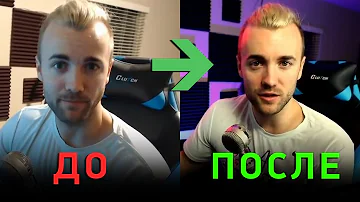
Как подключить ВЕБ-КАМЕРУ к компьютеру
Прикупив новенькую веб-камеру для своего ПК, каждый пользователь стремится поскорее испытать ее возможности.

Настройка камеры в OBS| Настройка вебки в обс Как улучшить качество вебки на стриме
Друзья всем привет. Сегодня я вам расскажу и покажу Как улучшить качество Веб-камеры на своем стриме! Как сделать .
Как включить веб камеру на компьютере или ноутбуке
С помощью данного видео урока вы сможете включить ваше веб-камеру на ноутбуке или стационарном компьютере.Так же .

Как Использовать Телефон Как Веб Камеру / Для Стрима, Учебы, Работы
Как Использовать Телефон Как Веб Камеру / Для Стрима, Учебы, Работы. Сегодня использовать Zoom, Skype и Google .
Источник: querybase.ru